win10新增加一款小娜语音助手功能,它是微软研发的一个语音助手软件,虽然小娜语音助手非常方便,但还有不少人用不到Win10语音助手Cortana,想要关闭,那么我们要如何关闭小娜语音助手呢?接下来win10系统cortana方法希望可以帮助到用户们。
关闭小娜的方法:
第一步:按快捷键【Win + R】打开【运行】对话框,输入“gpedit.msc”后按Enter键执行。
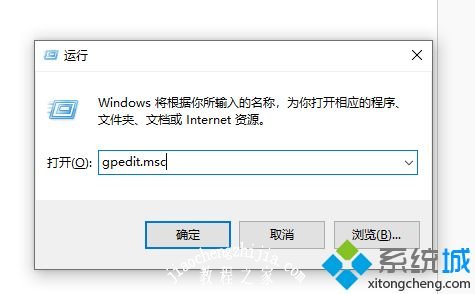
第二步:依次找到并点击计算机配置-->管理模板-->Windows组件--> 搜索。
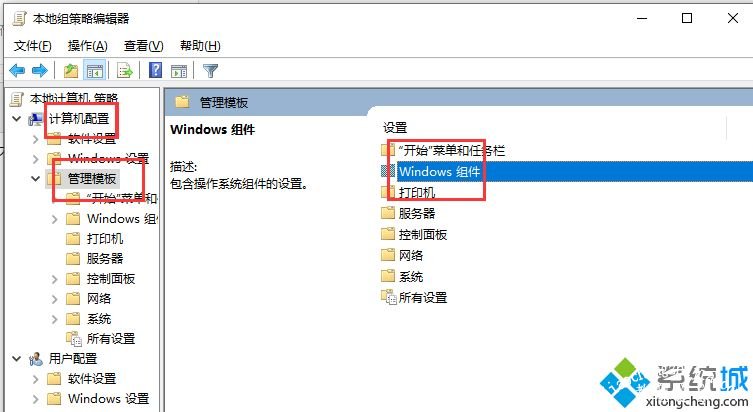
第三步:双击允许使用cortana。
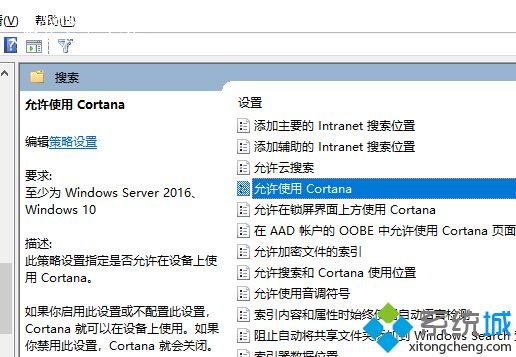
第四步:点击禁用,然后确定就可以了。
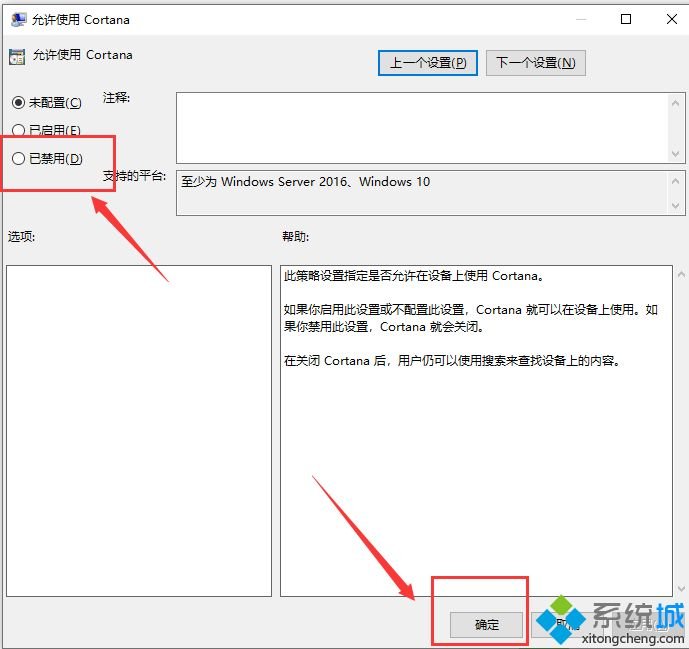
以上就是给大家带来win10如何关闭小娜的办解决方案,希望可以解决掉您的困惑。想了解更多的问题请关注教程之家官网。














